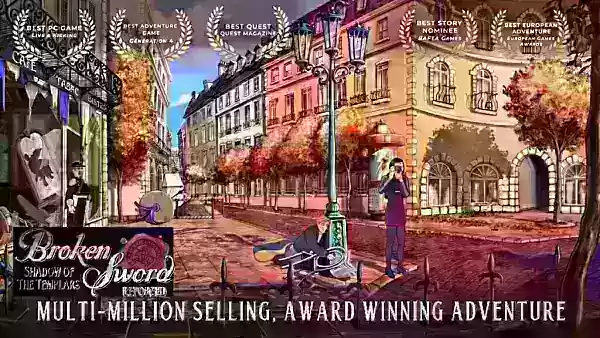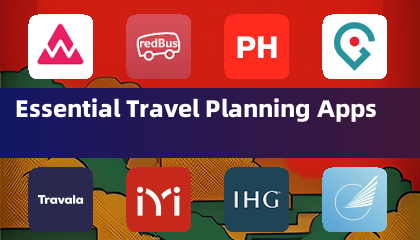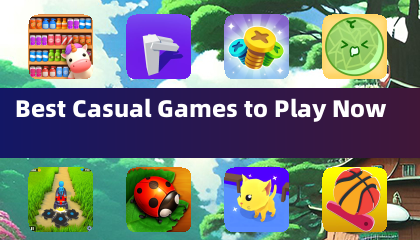ลิงค์ด่วน
The Steam Deck เป็นโรงไฟฟ้าที่มีความสามารถรอบด้านการจัดเลี้ยงทั้งนักเล่นเกมและผู้ที่ต้องการพีซีแบบพกพา ด้วยโหมดเดสก์ท็อปผู้ใช้สามารถก้าวข้ามการเล่นเกมและเข้าถึงที่เก็บข้อมูลภายในจากระยะไกลสำหรับความต้องการที่หลากหลาย
Steam Deck รองรับ Secure Shell (SSH) ซึ่งเป็นโปรโตคอลที่ออกแบบมาเพื่อการเข้าถึงข้อมูลระยะไกลที่ปลอดภัย แต่ผู้ใช้หลายคนไม่ทราบว่าจะควบคุมคุณสมบัตินี้อย่างไร คู่มือนี้มีจุดมุ่งหมายที่จะทำให้กระบวนการเปิดใช้งานและใช้ SSH บนดาดฟ้าไอน้ำให้คำแนะนำที่ครอบคลุมและข้อมูลเชิงลึกเพิ่มเติม
ขั้นตอนสำหรับการเปิดใช้งาน SSH บนดาดฟ้าไอน้ำ

หากต้องการปลดล็อกพลังของ SSH บนดาดฟ้าไอน้ำของคุณให้ทำตามขั้นตอนที่ตรงไปตรงมาเหล่านี้:
- เริ่มต้นดาดฟ้าไอน้ำของคุณ และตรวจสอบให้แน่ใจว่าเปิดใช้งาน
- กดปุ่ม Steam เพื่อเข้าถึงเมนู
- นำทางไปยังการตั้งค่า> ระบบ> การตั้งค่าระบบ และสลับโหมด เปิดใช้งานโหมดนักพัฒนา
- กดปุ่ม Steam อีกครั้ง
- เลือก Power> สลับเป็นโหมดเดสก์ท็อป เพื่อเข้าสู่สภาพแวดล้อม Linux
- เปิด konsole จากเมนูเริ่มต้นเพื่อเข้าถึงบรรทัดคำสั่ง
- ตั้งรหัสผ่าน หากคุณยังไม่ได้พิมพ์
passwd และติดตามพรอมต์ - เปิดใช้งาน SSH โดยเข้าสู่
sudo systemctl start sshd เพื่อให้แน่ใจว่า SSH เริ่มต้นโดยอัตโนมัติหลังจากรีบูตให้พิมพ์ sudo systemctl enable sshd - ด้วย SSH ที่ใช้งานอยู่ในขณะนี้คุณสามารถเข้าถึงข้อมูลของ Deck Steam ของคุณจากระยะไกลโดยใช้ไคลเอนต์บุคคลที่สามที่เข้ากันได้จากระยะไกล
โปรดจำไว้ว่าการหลีกเลี่ยงการลบหรือย้ายไฟล์ระบบเพื่อป้องกันการทุจริตของระบบปฏิบัติการ
วิธีปิดการใช้งาน SSH บนดาดฟ้าไอน้ำ
หากคุณต้องการปิด SSH นี่คือสิ่งที่ต้องทำ:
- เปิด konsole จากเมนูเริ่มต้น
- ปิดการใช้งาน SSH โดยเข้าสู่
sudo systemctl disable sshd หากต้องการหยุด SSH ทันทีให้ใช้ sudo systemctl stop sshd
วิธีใช้ SSH เพื่อเชื่อมต่อกับดาดฟ้าไอน้ำ

ด้วยการเปิดใช้งาน SSH คุณพร้อมที่จะเชื่อมต่อจากระยะไกล สำหรับผู้ใช้แอพของบุคคลที่สามเช่น Warpinator ให้ติดตั้งซอฟต์แวร์บนดาดฟ้า Steam และ PC ของคุณจากนั้นเปิดใช้งานพร้อมกัน การถ่ายโอนข้อมูลระหว่างอุปกรณ์กลายเป็นเรื่องง่าย
สำหรับผู้ใช้ Linux PC ไม่จำเป็นต้องใช้ซอฟต์แวร์เพิ่มเติม เพียงเปิดตัวจัดการไฟล์ของคุณและป้อน sftp://deck@steamdeck ในแถบที่อยู่ ป้อนรหัสผ่านที่ตั้งไว้ก่อนหน้านี้เพื่อสร้างการเชื่อมต่อ





 บทความล่าสุด
บทความล่าสุด